Pemetaan sumber digunakan untuk menyesuaikan data referensi yang berkaitan dengan kode di Sevima Platform dan kode Feeder sehingga dapat saling terhubung ketika data sudah masuk di Profeeder Web.
Dapat dicek pada menu Pengaturan > Pemetaan Sumber

- Silakan klik tombol “Download dari Feeder” untuk mengunduh data dari Neofeeder
- Klik tombol “Tambah” jika pada kolom “Kode Siakad” masih kosong sedangkan di kolom “Kode Feeder” ada datanya. Hal ini berarti kode antara Siakad dan Feeder masih belum termappingkan.
- Jika akan mengubah data maka silakan klik tombol "Edit"
- Jika akan menghapus data maka Silakan klik tombol "Hapus" pada kolom “Aksi”
CATATAN:
- Kode feeder akan berubah sewaktu-waktu sesuai dengan kebijakan dari PDDikti. Biasanya kode feeder terdapat perubahan setelah adanya update patch dari Neofeeder atau terdapat regulasi baru.
- Jadi, jika kode feeder berubah maka perlu dilakukan mapping ulang pada pemetaan sumber
Kendala-kendala yang biasa terjadi pada karena pemetaan sumber belum termapping
1) Gagal mengirimkan riwayat pendidikan "id_jalur_daftar tidak boleh kosong (Sumber Informasi dari Neo Feeder PDDIKTI)"


Penyebab : Kendala ini karena Jalur Daftar belum dimappingkan antara kode siakad dengan kode feeder. Kendala ini sering terjadi ketika ada perubahan kode feeder dari PDDIKTI
Solusi :
- Silahkan cek pada Sevima Platform untuk memastikan jalur pendaftaran mahasiswa tersebut

- Untuk mengetahui apakah jalur daftar sudah termapping dengan kode feeder yang benar/terbaru. Cek pada menu Pengaturan > Pemetaan Sumber > Jalur Daftar, klik "Download dari PDDIKTI Neo Feeder"

- Silahkan mappingkan kode siakad sesuai dengan jalur daftar yang ada pada pilihan kode feeder
- Kemudian lakukan unduh dan kirim ulang riwayat pendidikannya
2) Gagal mengirimkan riwayat pendidikan "id_jenis_daftar tidak boleh kosong (Sumber Informasi dari Neo Feeder PDDIKTI)"

Penyebab : Kendala ini karena Jenis Daftar belum dimappingkan antara kode siakad dengan kode feeder.
Solusi :
- Silahkan cek pada Sevima Platform untuk memastikan jenis pendaftaran mahasiswa tersebut

- Pada case ini, jenis pendaftaran belum dimappingkan sama sekali. Jadi, pada menu Pengaturan > Pemetaan Sumber > Jenis Daftar, silahkan klik "Tambah" kemudian memappingkan jenis daftar sesuai dengan kode feeder yang sudah didownload dari pddikti neofeeder.

3) Gagal melaporkan Aktivitas Mahasiswa "Aktivitas Tidak Boleh Kosong"

Penyebab : Kendala ini karena Jenis Aktivitas belum dimappingkan antara kode siakad dengan kode feeder.
Solusi :
- Silahkan cek pada Sevima Platform untuk memastikan jenis aktivitas mahasiswa tersebut
- Pada case tersebut penyebabnya karena jenis aktivitas Bimbingan Akademik belum dimappingkan.
- Pada menu Pengaturan > Pemetaan Sumber > Jenis Aktivitas. Silahkan klik "Tambah" atau klik aksi edit untuk memappingkan langsung dengan kode feeder yang sudah ada.

4) Gagal mengirimkan biodata "Kecamatan tidak sama dengan database (Sumber Informasi dari Neo Feeder PDDIKTI)"

Penyebab : Kendala ini karena Kode Wilayah Kecamatan belum dimappingkan antara kode siakad dengan kode feeder.
Solusi :
- Silahkan cek kecamatan pada biodata mahasiswa di Sevima Platform
- Kemudian cek kode wilayah pada Modul Akademik menu Data Pelengkap > Wilayah > Kecamatan

- Cek pada menu Pengaturan > Pemetaan Sumber > Wilayah, search nama kecamatan mahasiswa tersebut
- Jika kode siakad kosong, silahkan diisikan kode sesuai dengan referensi kecamatan pada Modul Akademik
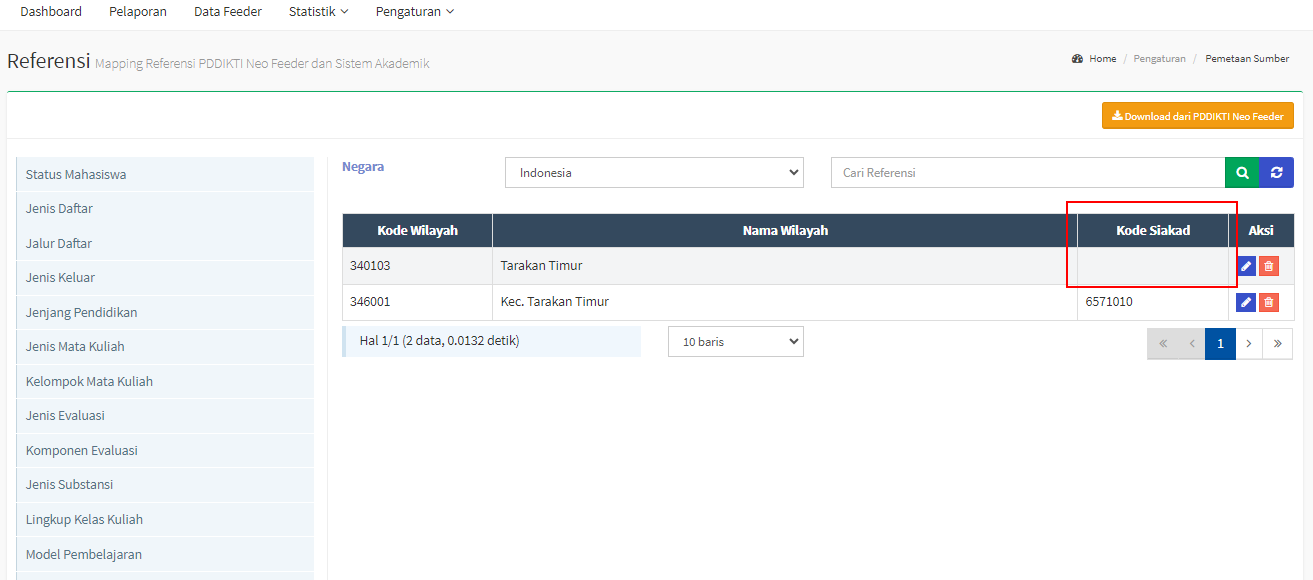
5) Gagal Mengirimkan Biodata "Kewarganegaraan tidak boleh kosong (Sumber Informasi dari Neo Feeder PDDIKTI)"

Penyebab : Kendala ini karena Kode Negara belum dimappingkan atau tidak sesuai antara kode siakad dengan kode feeder.
Solusi :
- Silahkan cek kewarganegaraan pada biodata mahasiswa di Sevima Platform

- Kemudian cek kode negara pada Modul Akademik menu Data Pelengkap > Wilayah > Negara
- Jika kode siakad kosong, silahkan diisikan kode sesuai dengan referensi kecamatan pada Modul Akademik

Kode Siakad diambil dari data apa?
- Status Mahasiswa : Diambil dari status semester mahasiswa di Modul Akademik menu Perkuliahan > Administrasi > Status Semester

- Jenis Daftar : Diambil dari Modul PMB di menu Referensi > Pendaftaran > Jalur Daftar pada bagian "Jenis Pendaftaran". Untuk jenis pendaftaran tersebut adalah default dari sistem.

- Jalur Daftar : Diambil dari Modul PMB di menu Referensi > Pendaftaran > Jalur Daftar pada bagian "Nama Jalur Penerimaan". Untuk jalur daftar tersebut dapat ditambahkan sesuai dengan ketentuan masing-masing kampus.

- Jenis Keluar : Diambil dari Modul Akademik menu Data Pelengkap > Mahasiswa > Status Mahasiswa yang tidak tercentang Aktif dan Kuliah (Kecuali status Lulus)

- Jenjang Pendidikan : Diambil dari Modul Akademik menu Data Pelengkap > Perguruan Tinggi > Tingkat Pendidikan

- Jenis Mata Kuliah : Diambil dari Modul Akademik menu Data Pelengkap > Perkuliahan > Jenis Mata Kuliah

- Kelompok Mata Kuliah : Diambil dari Modul Akademik menu Data Pelengkap > Perkuliahan > Kelompok Mata Kuliah

- Jenis Aktivitas : Diambil dari Modul Akademik menu Data Pelengkap > Perkuliahan > Jenis Kegiatan Pendukung ditambah dengan aktivitas Bimbingan Akademik, Skripsi, Tugas Akhir, Tesis, Disertasi, Proyek Akhir.

- Jenis Prestasi : Diambil dari Modul Akademik menu Kemahasiswaan > Aktivitas > Jenis Prestasi

- Tingkat Prestasi : Diambil dari Modul Akademik menu Kemahasiswaan > Aktivitas > Tingkat Prestasi

- Agama : Diambil dari Modul Akademik menu Data Pelengkap > Biodata > Agama

- Perguruan Tinggi : Diambil dari Modul Akademik menu Data Pelengkap > Perguruan Tinggi > Universitas Luar

- Program Studi : Diambil dari Modul PMB menu Referensi > Pendidikan > Prodi Perguruan Tinggi

- Negara : Diambil dari Modul Akademik menu Data Pelengkap > Wilayah > Negara

- Wilayah : Diambil dari Modul Akademik menu Data Pelengkap > Wilayah > Kecamatan

- Pekerjaan : Diambil dari Modul Akademik menu Data Pelengkap > Biodata > Pekerjaan

- Penghasilan : Diambil dari Modul Akademik menu Data Pelengkap > Biodata > Penghasilan

- Jenis Tinggal : Diambil dari Modul Akademik menu Data Pelengkap > Mahasiswa > Jenis Tinggal

- Alat Transportasi : Diambil dari Modul Akademik menu Data Pelengkap > Mahasiswa > Transportasi

- Kebutuhan Khusus : Diambil dari Modul Akademik menu Data Pelengkap > Mahasiswa > Kebutuhan Khusus

 Pusat Bantuan
Pusat Bantuan